Como alterar o avatar do perfil do Microsoft Teams
Miscelânea / / January 25, 2022
O Microsoft Teams ou MS Teams vem se tornando uma das ferramentas de comunicação empresarial mais usadas no setor atualmente, especialmente desde o surgimento da pandemia. Muitas empresas mudaram para este aplicativo para manter sua produtividade, já que a maioria dos funcionários ainda está trabalhando em casa. Como um funcionário pode fazer parte de várias equipes ou grupos diferentes, isso pode criar confusão. Ainda mais, se todos eles usarem avatar de equipe semelhante ou mesmo. Felizmente, ele oferece uma opção para alterar o avatar do perfil do Microsoft Teams, conforme discutido abaixo.
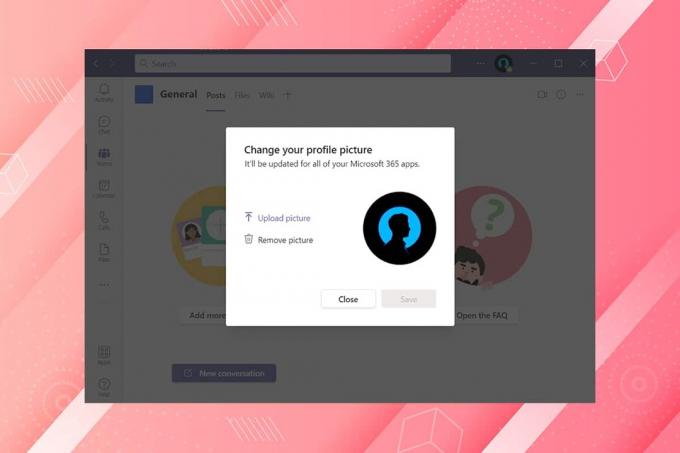
Conteúdo
- Como alterar o avatar do perfil do Microsoft Teams
- O que é o Avatar do MS Teams?
- Diferença entre o avatar do Microsoft Teams e a imagem do perfil do Microsoft Teams?
Como alterar o avatar do perfil do Microsoft Teams
Você pode ajustar as configurações de equipes, como habilitar ou desabilitar permissões de membros, permissões de convidados, menções e tags em Equipes da Microsoft. Mas, você precisa ser o Proprietário da equipe específicacom direitos de administrador fazer isso.
O que é o Avatar do MS Teams?
Uma equipe no Microsoft Teams pode ser distinguida usando seu nome, mas pode ser confuso quando várias equipes têm os mesmos nomes quando são criadas em domínios diferentes. Para acompanhar qual equipe é qual, o avatar desempenha um grande papel ao ajudar um usuário ou funcionário a distinguir entre eles. Siga as etapas fornecidas para alterar o avatar do perfil do Microsoft Team:
1. Aberto Equipes da Microsoft aplicativo de desktop e Entrar para o seu Conta de administrador/proprietário.
2. Em seguida, clique no Equipes guia no painel esquerdo.

3. Aqui, clique no ícone de três pontos para o Equipe (por exemplo. Meu time) você deseja alterar o avatar.
4. Selecione os Gerenciar equipe opção do menu de contexto, mostrada em destaque.

5. Clique no Configurações opção.
Observação: Se não houver opção de configurações, clique no botão ícone de seta para baixo para expandir outras opções e selecione Configurações como mostrado na foto abaixo.
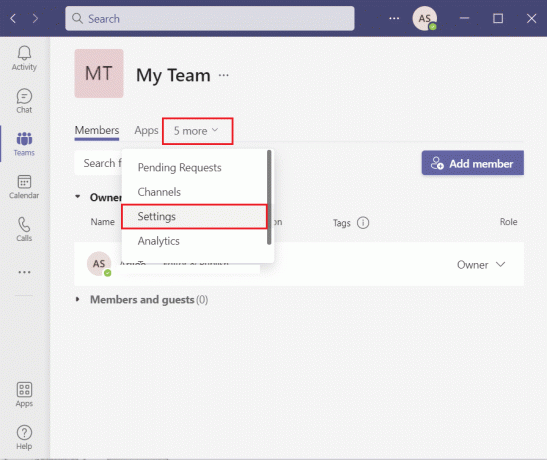
6. Clique no Imagem da equipe seção e selecione o Alterar imagem opção, conforme ilustrado abaixo.

7. Clique no Carregar foto opção e escolha a Avatar para alterar o avatar do perfil do Microsoft Teams.
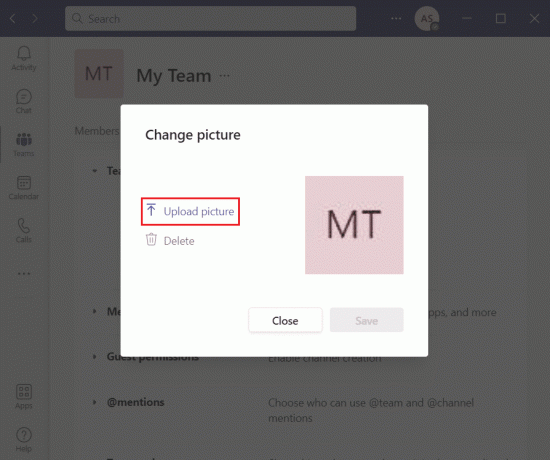
8. Por fim, clique no botão Salve botão para implementar essas alterações.

Observação: Agora você pode ver a imagem recém-atualizada em ambos, o cliente de desktop e a aplicativo móvel.
Leia também:Corrigir o Microsoft Teams continua reiniciando
Diferença entre o avatar do Microsoft Teams e a imagem do perfil do Microsoft Teams?
Embora os termos possam parecer sinônimos, o Avatar do Microsoft Teams e a Imagem do Perfil do Microsoft Teams são duas coisas diferentes.
- Equipes da Microsoft Foto do perfil é definido pelos usuários. Não pode ser escolhido pelo proprietário ou administrador da equipe.
- Essas fotos podem ser mais úteis para ajudar você e outros membros a navegar se fizerem parte de uma equipe grande ou de várias equipes.
- Da mesma forma, o Microsoft Teams Avatar é definido pelo Proprietário ou administrador da equipe conta. Um membro não pode alterá-lo.
- Muitas vezes é definido como iniciais do nome da equipe, assim como para indivíduos que não selecionaram suas fotos de perfil.
- Esses avatares básicos são apropriado para equipes pequenas e para aqueles que só participam de algumas equipes.
Recomendado:
- Corrigir o adaptador Wi-Fi que não funciona no Windows 10
- Corrigir o disco rígido não aparecendo no Windows 10
- Como definir o status do Microsoft Teams como sempre disponível
- Como impedir que o Microsoft Teams abra automaticamente no Windows 11
Esperamos que este artigo tenha ajudado você a entender como mudarAvatar de perfil do Microsoft Teams da conta do Proprietário. Adoraríamos saber suas sugestões ou dúvidas.

Elon é um escritor de tecnologia no TechCult. Ele escreve guias de instruções há cerca de 6 anos e abordou muitos tópicos. Ele adora abordar tópicos relacionados ao Windows, Android e os truques e dicas mais recentes.
Sobre a Techcult
Techcult é o destino da próxima geração para guias e dicas de instruções para Windows, Mac, Linux, Android e iOS. Nosso objetivo é explicar tudo relacionado à tecnologia em termos simples e acessíveis.



